Banyak pengguna Google Spreadsheet menghabiskan terlalu banyak waktu untuk tugas-tugas sederhana. Ini sebagian besar karena mereka tidak mengetahui beberapa rumus Google Spreadsheet yang paling membantu. Formula hadir untuk membuat hidup Anda lebih mudah, mempercepat proses, dan menghilangkan kesalahan manusia.
Mari kita lihat 10 formula paling berguna di Google Spreadsheet yang dirancang untuk menghemat waktu Anda.
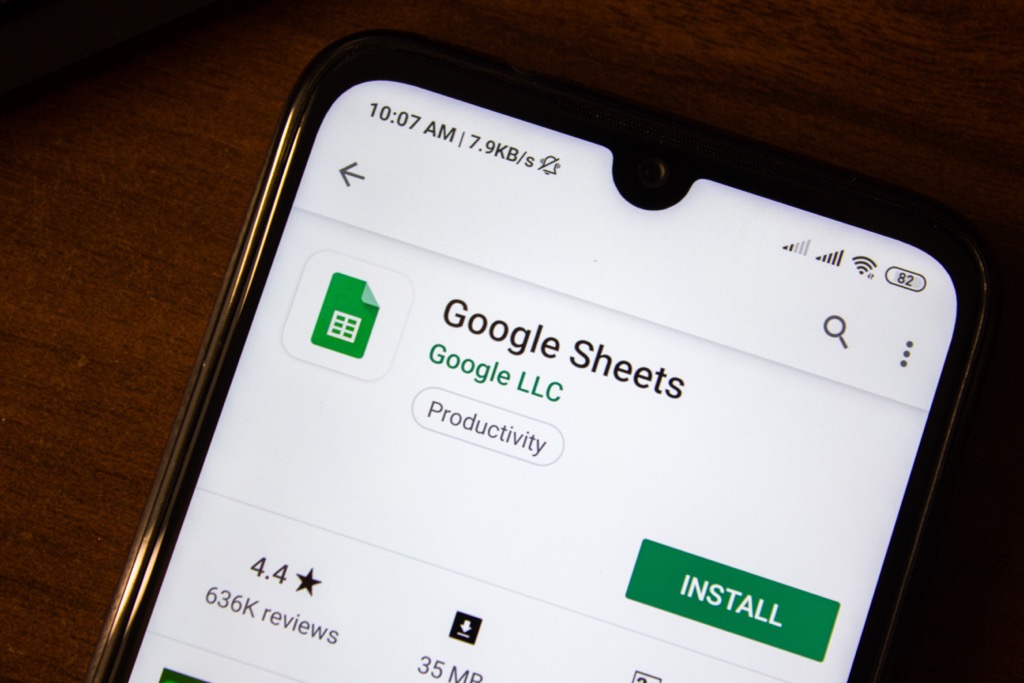
Menyiapkan Rumus
Menggunakan rumus di Google Spreadsheet itu mudah. Di kotak teks, cukup ketik "=" diikuti dengan rumus yang ingin Anda gunakan. Seharusnya ada kotak tanda tanya kecil yang muncul saat Anda mengetik rumus. Pilih kotak itu untuk mempelajari lebih lanjut tentang menggunakan rumus itu.
Misalnya, jika kita mengetikkan “=add(“ kita akan mempelajari lebih lanjut tentang cara menggunakan fungsi ini. Sheets memberi tahu kita bahwa itu mengembalikan jumlah dari dua angka dan kita dapat memformatnya dengan menambahkan nilai 1, koma, lalu nilai 2 di dalam kurung.
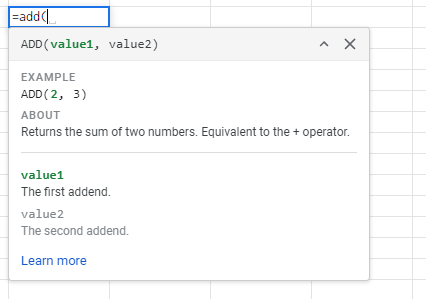
Itu berarti mengetik “=add(1,3 )” seharusnya mengembalikan jawaban menjadi 1+3.
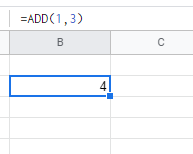
Daripada mengetik “1” dan “3”, kita juga dapat merujuk ke sel di Spreadsheet. Dengan menambahkan sel nama (dilambangkan dengan kolom diikuti oleh baris), Spreadsheet akan secara otomatis menjalankan rumus untuk sel yang diberikan.
Jadi, jika kita mengetikkan “=add(B3,C3)”, nilai dari sel B3 dan C3 akan ditambahkan. Ini memberi kita jawaban yang sama.

Pendekatan ini berfungsi untuk sebagian besar rumus di bagian berikut.
10 Rumus Bermanfaat di Google Spreadsheet untuk Menghemat Waktu Anda
Berikut ini adalah 10 rumus paling berguna di Google Spreadsheet untuk menghemat waktu Anda. Ada banyak formula Spreadsheet tersembunyi yang dapat membantu Anda, bu t inilah yang dapat digunakan dan dimanfaatkan oleh pengguna sehari-hari.
1. Singkirkan Kalender dengan HARI INI()
Rasanya seperti kita mendapati diri kita bertanya “tanggal berapa hari ini?” setiap hari. Di Spreadsheet, ini menjadi masalah yang lebih besar — melacak tenggat waktu dan menghitung mundur memerlukan pembaruan harian. Yaitu, kecuali jika Anda menggunakan fungsi TODAY().
Setelah memasukkannya ke dalam sel, Anda akan mendapatkan tanggal hari ini. Ini diperbarui setiap hari dan tidak mengharuskan Anda melakukan apa pun.
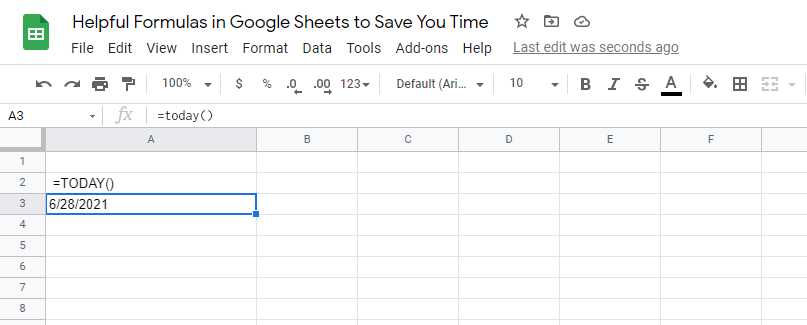
Excel memiliki berbagai macam rumus tanggal dan waktu bawaan. Ini memudahkan untuk menemukan perbedaan antara dua tanggal. Dengan fungsi TODAY(), Anda dapat memiliki variabel kedua yang terus berubah.
2. COUNTIF() Membuat Penghitungan Bersyarat Lebih Mudah
Spreadsheet juga memungkinkan Anda melakukan sedikit pengkodean menggunakan apa yang dikenal sebagai "penghitungan bersyarat". Ini adalah saat Anda hanya menghitung item jika termasuk dalam kriteria tertentu.
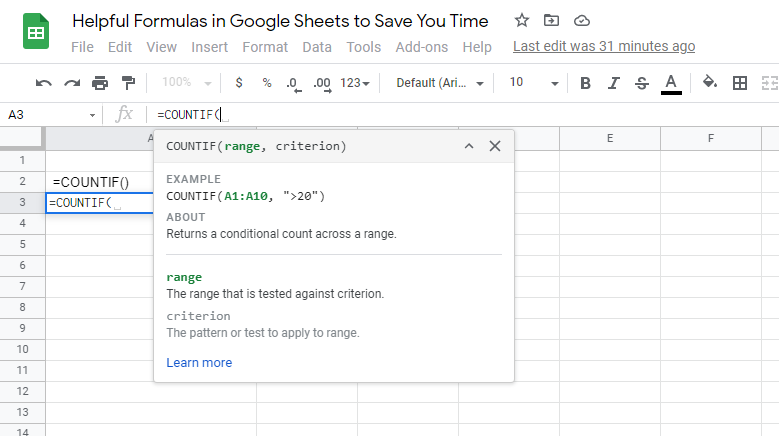
Misalnya, jika Anda ingin mengetahui berapa banyak peserta survei Anda yang memiliki dua atau lebih mobil, anda dapat menggunakan pernyataan COUNTIF().
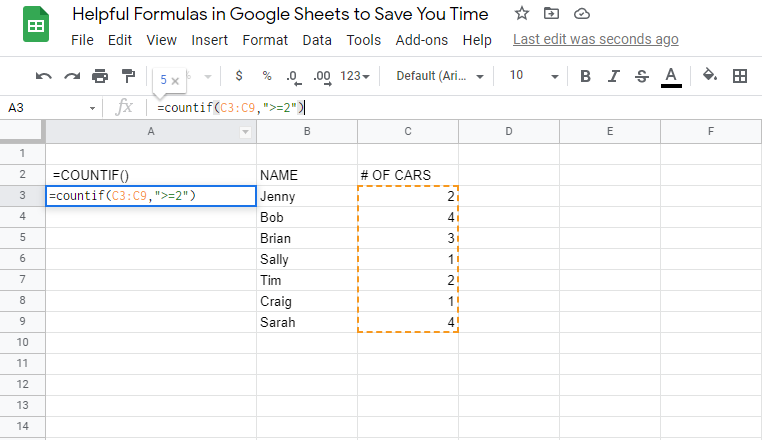
Kondisi akan menjadi nilai yang lebih besar dari atau sama dengan dua.
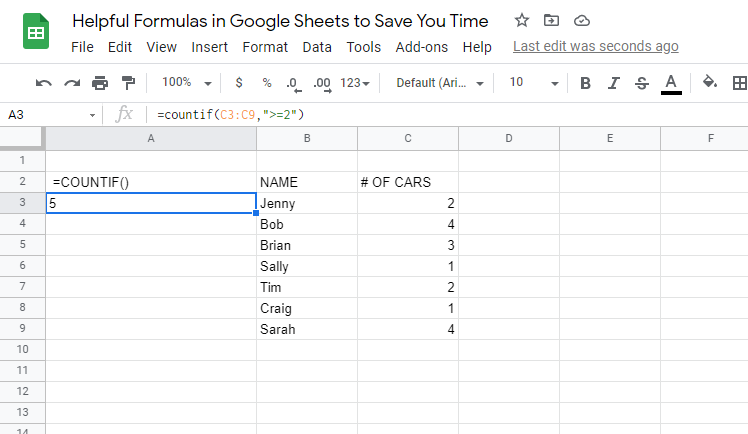
Tanpa menggunakan rumus ini, Anda harus memindai data dengan tangan dan menemukan nomor yang Anda cari.
Ada fungsi IF lain seperti ini yang dapat Anda gunakan juga seperti SUMIF, AVERAGEIF, dan banyak lagi.
3. Tambahkan Sel dengan SUM()
Salah satu fungsi favorit kami adalah fungsi SUM(). Ini menambahkan bersama-sama semua jumlah dalam kisaran yang dipilih. Jumlah hanyalah sekelompok angka yang ditambahkan bersama-sama. Misalnya, jumlah 2, 3, dan 4 adalah 9.
Anda dapat menggunakan SUM() untuk menambahkan seluruh kolom.
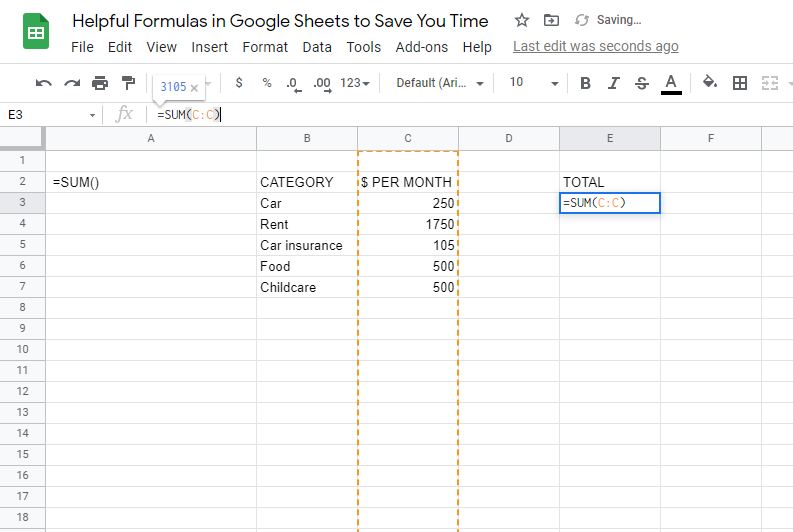
Saat Anda terus menambahkan baris baru, fungsi SUM() akan secara otomatis memperbarui dan menambahkan item baru. Ini dapat digunakan untuk angka positif, negatif, atau bernilai nol.
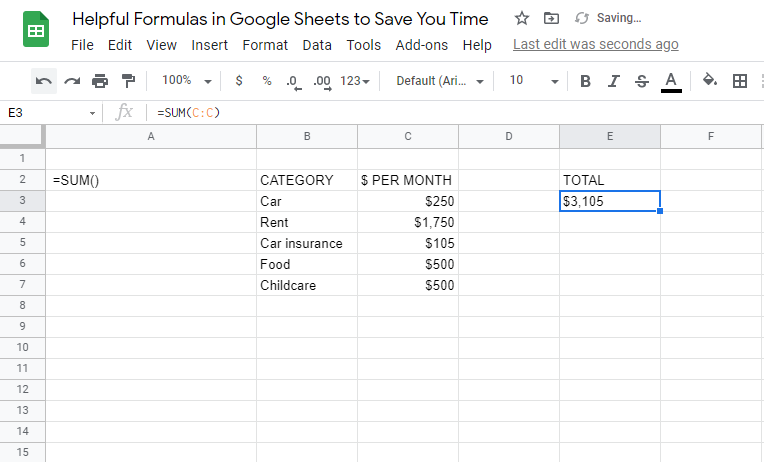
Ingin membuat anggaran cepat? SUM() akan menjadi teman terbaik Anda.
4. Satukan Teks dengan CONCATENATE()
Jika Anda ingin menambahkan string teks bersama-sama, Anda tidak bisa hanya menggunakan penambahan. Anda harus menggunakan istilah pemrograman yang disebut penggabungan. Istilah ini mengacu pada gagasan untuk menambahkan teks bersama-sama.
Anda dapat menggabungkan beberapa sel terpisah dan membuat satu sel yang mencakup semua teks. Menggunakan CONCATENATE() adalah cara otomatis untuk melakukan proses ini.
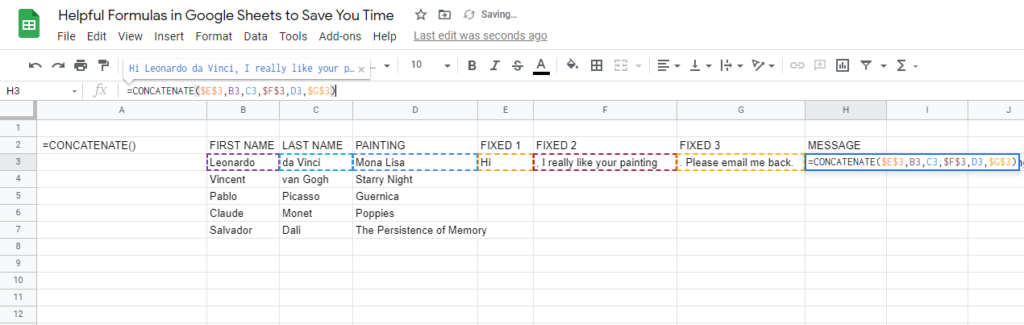
Tanpa rumus ini, Anda harus menyalin dan menempelkan teks secara terpisah ke dalam satu sel. Proses ini membutuhkan banyak waktu saat Anda melihat file yang berisi beberapa baris.
Formula ini sangat bagus jika Anda ingin menggabungkan nama depan dan belakang orang atau membuat pesan yang dipersonalisasi.
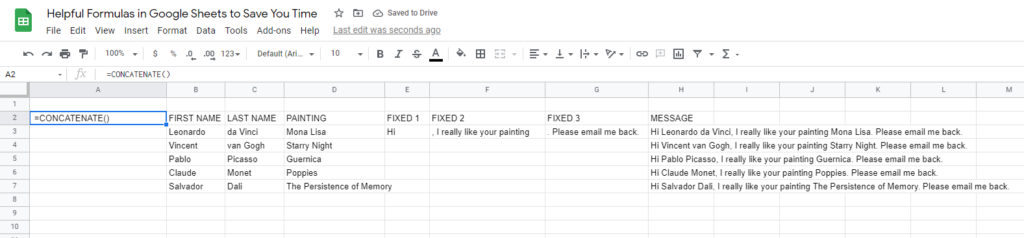
5. TRIM() Menghapus Spasi Ekstra yang Tidak Diinginkan
Setiap kali blok teks disalin dan ditempel dari sumber lain, pemformatan menjadi mimpi buruk. Sering kali, Anda akan memiliki ruang yang tidak diinginkan yang merusak format keseluruhan.
Anda dapat menghapus setiap ruang secara manual, atau Anda dapat menggunakan perintah TRIM() di Google Spreadsheet. Perintah ini mengurangi jumlah spasi dalam pesan dan hanya menyisakan satu spasi di antara kata-kata.
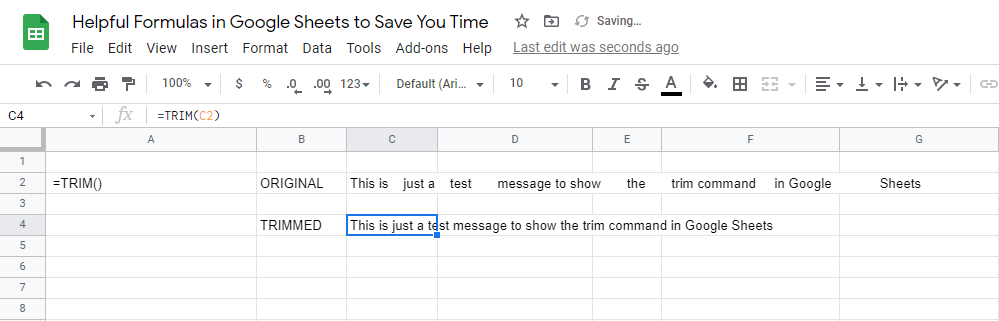
Ini juga berguna untuk Spreadsheet yang disiapkan untuk menerima tanggapan tertulis dari pengguna. Ini menghilangkan kesalahan manusia dari spasi ganda secara tidak sengaja dan menghasilkan dokumen yang terlihat sangat bersih.
6. TEXT() Mengonversi Nilai ke Format Lain
Salah satu masalah besar di Google Spreadsheet adalah memformat ulang nilai yang dimasukkan ke dalam sel. Spreadsheet akan mencoba menebak format yang Anda inginkan, tetapi Anda dapat dibiarkan mengubah seluruh bagian sel.
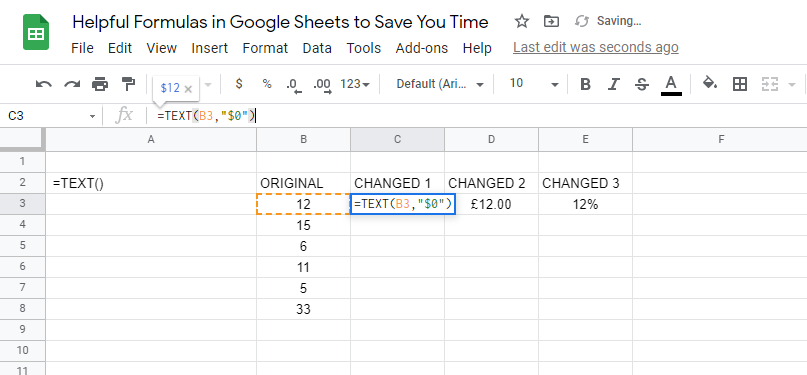
Atau, Anda dapat mencoba fungsi TEXT(). Rumus ini akan mengubah pemformatan dari teks umum, rangkaian kata, nilai, jumlah dolar, persentase, tanggal, dan sejumlah opsi lainnya.
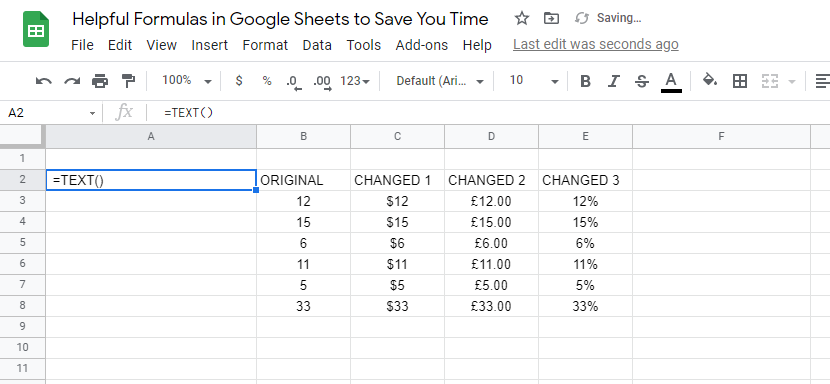
Jika Anda menyalin dan menempelkan potongan data yang Anda butuhkan untuk diubah menjadi nilai dolar, misalnya, Anda dapat menggunakan rumus ini untuk melakukannya. Anda juga dapat mengubah jumlah desimal yang ditampilkan setelah nilai.
7. Terjemahan Bawaan dengan GOOGLETRANSLATE()
Spreadsheet juga dapat mempercepat terjemahan Anda. Jika Anda memiliki kolom frasa dalam bahasa yang Anda ketahui, Anda dapat membuat beberapa kolom frasa yang diterjemahkan ke dalam bahasa yang berbeda.
Misalnya, kami dapat menerjemahkan frasa umum dari bahasa Inggris ke Spanyol, Prancis, dan Jepang dalam satu dokumen. Ini dapat membantu tim internasional memahami dokumen yang sama.
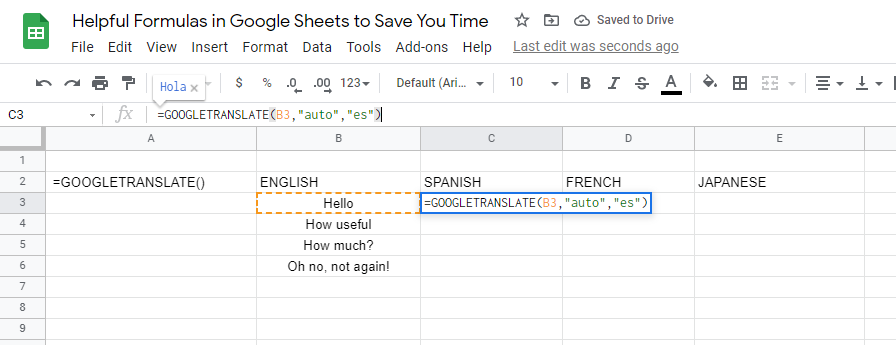
Formula ini adalah milik layanan terjemahan Google. Anda juga dapat menggunakan rumus ini untuk mengetahui bahasa apa teks tertentu dengan menyalin dan menempelkannya ke dalam Spreadsheet.
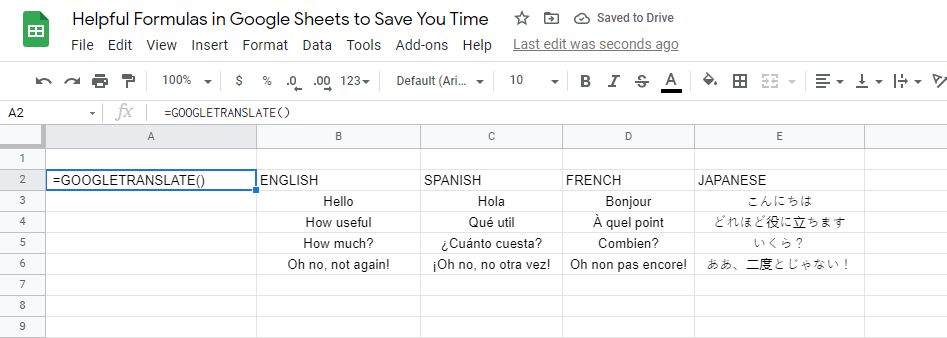
Anda dapat menyimpan bahasa sumber sebagai “otomatis”, dan Spreadsheet akan menentukan bahasanya, lalu menerjemahkannya ke bahasa pilihan yang dapat Anda pahami.
8. Data SORT() dengan Cepat
Mempertahankan daftar data yang diurutkan dapat membuat pusing. Saat data baru dimasukkan atau data diubah, daftar yang diurutkan secara manual akan terganggu.
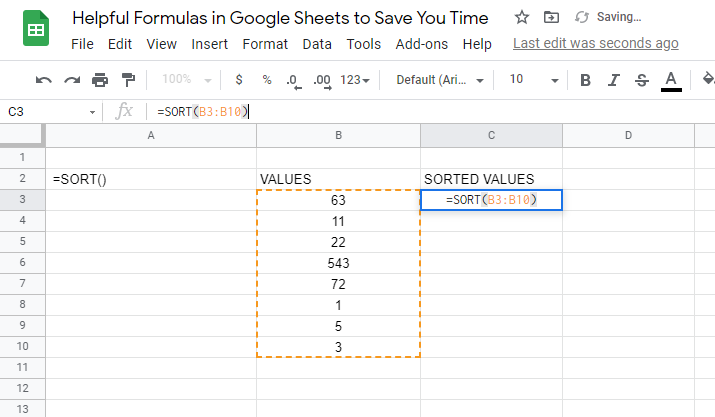
Daripada menyortir data secara manual setiap kali dimasukkan, Anda dapat menggunakan -dalam perintah SORT(). Ini secara otomatis menghasilkan daftar nilai naik atau turun.
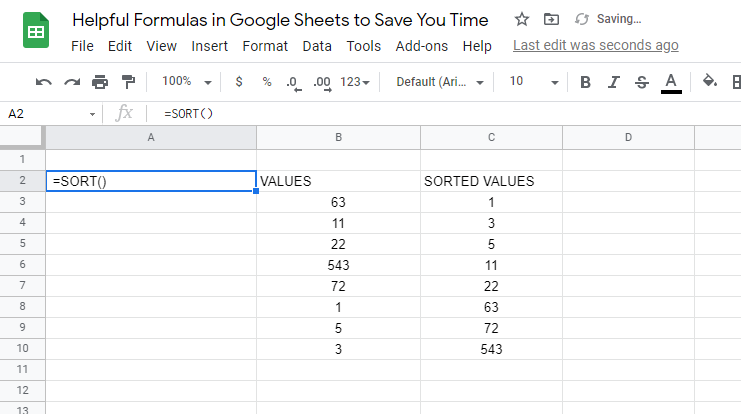
Setelah dijalankan, ia mengkompilasi daftar yang diurutkan dalam baris atau kolomnya sendiri. Anda kemudian dapat menggunakan rentang ini untuk mengambil langkah tambahan di Spreadsheet Anda.
9. Tukar Baris dan Kolom dengan TRANSPOSE()
Apakah Anda tidak sengaja menukar baris dan kolom sheet saat pertama kali membuatnya? Atau mungkin klien mengirimi Anda data yang ingin Anda tambahkan ke dokumen Anda, tetapi baris dan kolomnya perlu diubah.
Apa pun masalahnya, Anda dapat mencoba perintah TRANSPOSE().
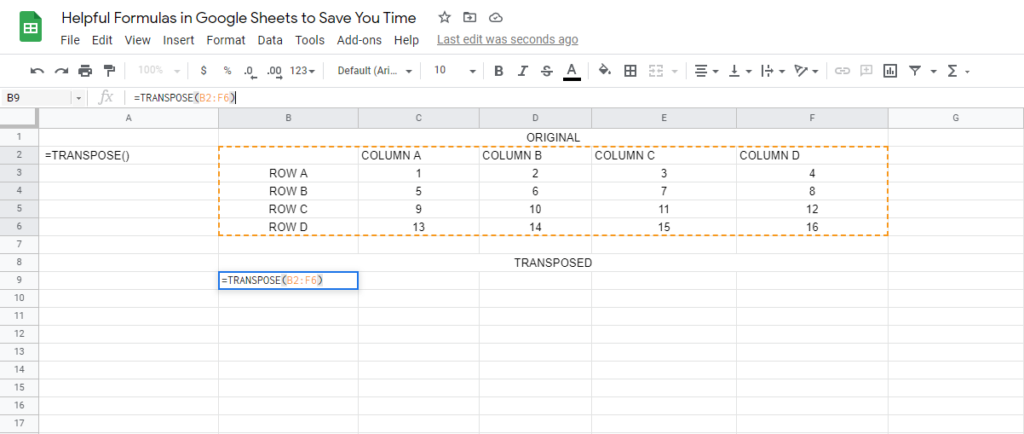
Begini cara kerjanya: Baris dan kolom dibalik. Data yang sesuai dalam tabel juga diubah untuk memastikannya berada di tempat yang benar setelah flip.
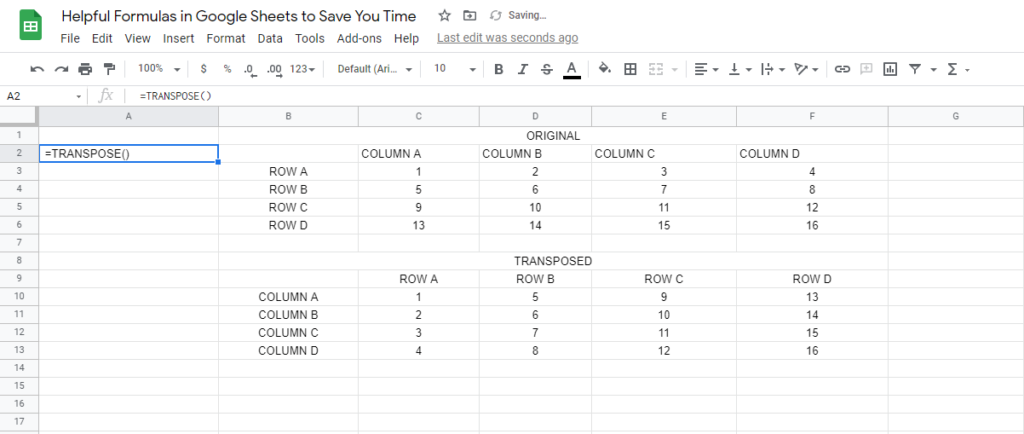
Saat data lama diubah, tabel yang dialihkan juga diperbarui dan diubah.
10. Menemukan dengan Cepat AVERAGE()
Menggunakan perintah AVERAGE() di Spreadsheet akan mengeluarkan rata-rata dari kumpulan angka tertentu. Jika Anda tidak ingat, rata-rata adalah ketika Anda menjumlahkan semua angka dan membaginya dengan berapa banyak angka yang ada.
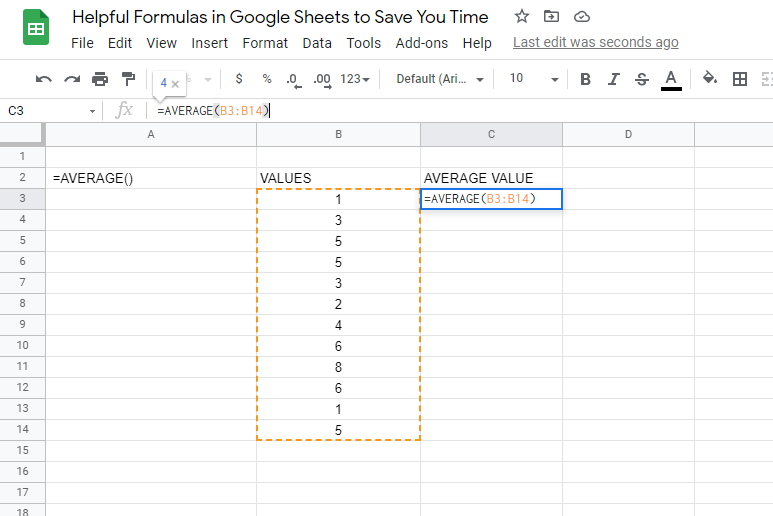
Ini adalah perintah matematika yang berguna. Tanpa rumus AVERAGE(), Anda akan dibiarkan menyelesaikannya dengan kertas dan kalkulator.
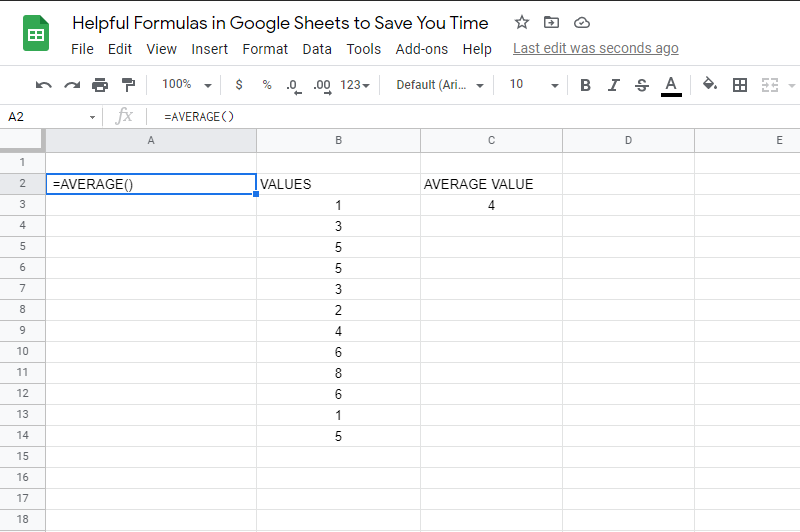
Cukup pilih rentang angka yang ingin Anda cari rata-ratanya, lalu Spreadsheet akan melakukan sisanya.
Gunakan Rumus untuk Meningkatkan Efisiensi Google Spreadsheet Anda
Saatnya membuka Spreadsheet dan mencoba 10 formula bermanfaat yang baru saja Anda pelajari ini. Mereka dirancang untuk menghemat waktu Anda dan membuat hidup Anda lebih mudah. Cobalah sendiri dan lihat betapa mudahnya.
Punya formula favorit yang kami lewatkan? Tinggalkan komentar dan beri tahu kami.